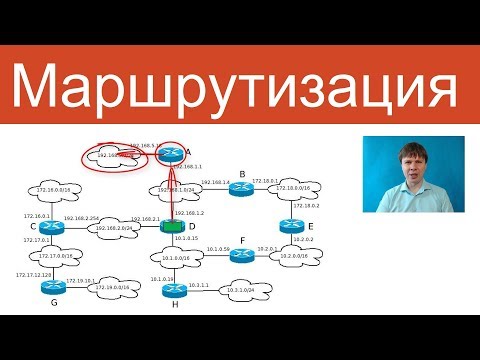Из этой статьи вы узнаете, как перезапустить модем, не отключая устройство от сети. К сожалению, хотя перезагрузку маршрутизатора можно выполнить по сети, перезагрузка модема обычно невозможна, если у вас нет комбинированного устройства маршрутизатор / модем. Если ваш интернет-провайдер (ISP) установил маршрутизатор, когда вы подписались на его услугу, вы можете позвонить ему и попросить перезагрузить вашу сеть вместо вас.
Шаги
Метод 1 из 2: перезагрузка гибридного модема

Шаг 1. Убедитесь, что у вас гибридный модем
Гибридный модем объединяет ваш маршрутизатор и модем в одном корпусе, что означает, что у вас есть только один интернет-объект, подключенный к вашей линии DSL. Если у вас гибридный модем, вы сможете перезагрузить модем, перезагрузив маршрутизатор.
Если ваш модем был доставлен вам вашим интернет-провайдером (ISP) и является отдельным от вашего маршрутизатора, перейдите к следующему методу

Шаг 2. Убедитесь, что вы подключены к сети модема
Хотя вам не нужно физически подходить к модему, ваш компьютер должен быть подключен к сети модема, чтобы перезагрузить его удаленно.

Шаг 3. Найдите IP-адрес вашего роутера
Вы можете сделать это как на компьютерах Windows, так и на компьютерах Mac.

Шаг 4. Откройте веб-браузер
Вам нужно будет получить доступ к странице вашего маршрутизатора / модема через Интернет.

Шаг 5. Введите IP-адрес
В адресной строке браузера введите IP-адрес вашего маршрутизатора и нажмите ↵ Enter. Это должно открыть страницу вашего маршрутизатора / модема.

Шаг 6. Войдите на страницу вашего роутера
Если будет предложено, введите свое имя для входа и пароль.
Если вы не установили имя и пароль, эти учетные данные, вероятно, находятся в руководстве или на нижней / задней панели комбинированного устройства маршрутизатор / модем

Шаг 7. Найдите опцию «Перезагрузка»
Поскольку разные модели модемов имеют разную компоновку страниц, вам, возможно, придется ковыряться в настройках страницы. Попробуйте найти вариант перезапуска в любой из следующих областей:
- Передовой
- Настройки
- Конфигурация
- Помощь
- Утилиты

Шаг 8. Щелкните параметр «Перезагрузить»
Опять же, внешний вид этой кнопки будет отличаться в зависимости от вашего маршрутизатора, поэтому он может говорить что угодно от Рестарт к Цикл питания. При нажатии на нее будет предложено перезагрузить подключенный гибридный маршрутизатор / модем.

Шаг 9. Подождите, пока ваш маршрутизатор и модем завершат перезагрузку
Это может занять от нескольких секунд до нескольких минут. Как только устройство завершит перезагрузку, ваш компьютер должен снова подключиться к Интернету.
Метод 2 из 2: перезагрузка модема интернет-провайдера

Шаг 1. Убедитесь, что вы подходите для этого метода
Если вы арендуете модем у интернет-провайдера (например, Xfinity или CenturyLink), вы можете попробовать позвонить своему интернет-провайдеру и попросить его перезагрузить ваш модем. Не все интернет-провайдеры сделают это за вас, но это единственный способ перезагрузить маршрутизатор, принадлежащий интернет-провайдеру, когда вы находитесь вдали от сети.
Обычно это не работает, если вы арендуете модем не у интернет-провайдера

Шаг 2. Определите, кто ваш интернет-провайдер
Если вы не знаете, кто ваш интернет-провайдер, и у вас нет модема, вы, вероятно, можете узнать это, посмотрев онлайн-счет за кабельное телевидение или платежи в выписке по кредитной или дебетовой карте.

Шаг 3. Найдите номер службы технической поддержки вашего интернет-провайдера
Вы можете сделать это, перейдя на страницу https://www.google.com/ в веб-браузере, выполнив поиск по имени вашего интернет-провайдера и фразе «номер телефона службы поддержки» и просмотрев номер (а) телефона в результатах поиска.
Например, чтобы увидеть номер телефона Comcast, вы должны ввести номер телефона службы поддержки comcast в Google и нажать ↵ Enter, чтобы увидеть номер телефона в верхней части результатов поиска

Шаг 4. Позвоните своему интернет-провайдеру
Для этого наберите номер службы поддержки клиентов. Обычно это приводит к автоматическому приветствию.

Шаг 5. Перемещайтесь по автоматическим подсказкам
Вам нужно будет указать, что вы хотите поговорить с представителем, прежде чем продолжить; этот процесс будет зависеть от провайдера, поэтому следуйте голосовым инструкциям, пока не дойдете до реального человека.

Шаг 6. Предоставьте представителю информацию о вашей учетной записи
Когда вас спросят, сообщите представителю свой номер телефона, номер вашего счета и / или адрес.
Не всем представителям интернет-провайдеров потребуется вся эта информация. Точно так же некоторым интернет-провайдерам потребуется дополнительная информация (например, ваша дата рождения) для подтверждения вашей учетной записи

Шаг 7. Попросите представителя перезагрузить модем
Если они могут перезагрузить модем, они должны это сделать, хотя они могут попросить вас подтвердить некоторые данные учетной записи, прежде чем они официально перезагрузят ваш модем.